Cómo ocultar archivos y directorios en el administrador de archivos de Linux
Probablemente ya conozcas el método tradicional para ocultar archivos en la línea de comandos de Linux. Si no, cualquier archivo que empiece con un punto (.) no se mostrará con el comando ls, a menos que agregues la opción -a. Esos mismos archivos y directorios estarán ocultos en el administrador de archivos a menos que le indiques explícitamente al administrador de archivos que muestre esos archivos ocultos.
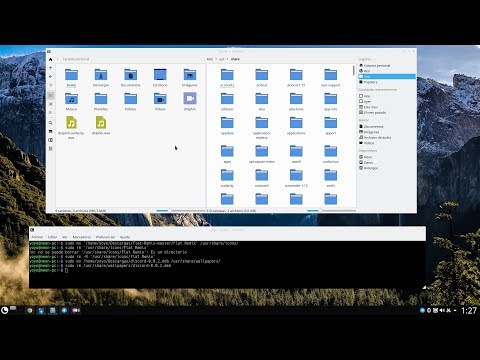
Esta es una forma práctica de ocultar información sensible (como configuraciones de aplicaciones y similares) de miradas indiscretas. Aunque no es realmente un medio de seguridad, no debe pasarse por alto como una capa adicional.
Pero, ¿sabías que hay otro método para ocultar archivos y directorios de los administradores de archivos de escritorio, uno que permite ocultar directorios estándar sin tener que agregar un punto (.) antes del nombre del directorio? Esto puede ser útil para directorios que ya existen y no puedes cambiarles el nombre (como el directorio ~/snap).
Hay dos limitaciones en este método. La primera es que se comporta de manera similar al directorio estándar (.). En otras palabras, puedes revelar esos archivos y directorios ocultos de la misma manera. Por ejemplo, con el administrador de archivos Nautilus, presiona la combinación de teclas Ctrl+h para ocultar o revelar archivos y directorios ocultos. La segunda limitación es que no funciona en la línea de comandos. Así que aunque Nautilus no revele esos archivos ocultos, el comando ls sí lo hará, incluso sin la opción -a.
Aun así, este es un método muy práctico para ocultar archivos y directorios.
Déjame mostrarte cómo hacerlo.
 Protección antivirus en línea: McAfee Clinic lleva la seguridad de tu PC al siguiente nivel
Protección antivirus en línea: McAfee Clinic lleva la seguridad de tu PC al siguiente nivelLo que necesitarás
Lo único que necesitarás para que esto funcione es una instancia en ejecución de Linux con un escritorio. También deberías tener algunos archivos y directorios para ocultar (pero eso se da por hecho).
Cómo ocultar archivos y directorios en el administrador de archivos
Supongamos que tienes tres directorios y dos archivos para ocultar del administrador de archivos. Esos directorios son:
- snap
- code-server
- PYTHON
Los archivos a ocultar son:
- somefile.txt
- license.xml
Para ocultar estos archivos y directorios del administrador de archivos, crea un nuevo archivo con el siguiente comando:
nano ~/.hidden
En ese archivo agregarás lo siguiente:
snap
code-server
PYTHON
somefile.txt
license.xml
Guarda y cierra el archivo.
 Cómo proteger tu computadora de los virus: métodos y consejos
Cómo proteger tu computadora de los virus: métodos y consejosSalir del administrador de archivos y abrirlo nuevamente. Ahora no deberías poder ver esos archivos a menos que instruyas al administrador de archivos a mostrar los archivos ocultos.
Si quieres ocultar carpetas fuera de tu directorio de inicio, debes crear un archivo .hidden en la raíz de la carpeta que deseas ocultar. Por ejemplo, si estás ocultando directorios o archivos en el directorio raíz, ejecuta el siguiente comando:
sudo nano /.hidden
Supongamos, por ejemplo, que quieres ocultar la carpeta /opt. Para eso, crearías un archivo .hidden en / con el contenido:
opt
Guarda y cierra el archivo, reinicia tu administrador de archivos y el directorio /opt ya no se mostrará.
Aunque este no es un método infalible para ocultar archivos (ya que cualquier persona que sepa cómo revelar archivos y carpetas ocultos en el administrador de archivos puede hacerlo fácilmente), es un método sencillo para ocultar cualquier archivo o directorio en tu sistema.

 ¡Defiéndete! Protege tu seguridad en línea contra amenazas críticas
¡Defiéndete! Protege tu seguridad en línea contra amenazas críticasEn Newsmatic nos especializamos en tecnología de vanguardia, contamos con los artículos mas novedosos sobre Seguridad, allí encontraras muchos artículos similares a Cómo ocultar archivos y directorios en el administrador de archivos de Linux , tenemos lo ultimo en tecnología 2023.

Artículos Relacionados